
| Шаг 4 - обязательно нужна черная кисточка
Шаг 5 - Не трогайте, глаза, ресницы, брови, губы
Шаг 8 - Не переусердствуйте с Radius´ом, максимум 12, иначе ваша кожа будет не реалистичной |

1) Ctrl+O и выбираем нужную фотографию
2)Нажимаем на клавиатуре букву Q
3)Выбираем инструмент Brush Tool
4)Выбираем мягкую кисть любого размера и черный цвет
5)Далее просто обводим/разукрашиваем всю кожу на лице, не трогаем глаза, брови и губы

6)Нажимаем на клавиатуре букву Q
7) Select-->Inverse
8) Filter-->Blur-->Gaussian Blur, я выбрала Radius 5, вы можете выбрать сами любую цифру, но помните, чем больше цифра - тем больше и смазанней будет кожа - соответственно она будет смотреться очень не натурально, так что не переусердствуете, советую максимум до 12!
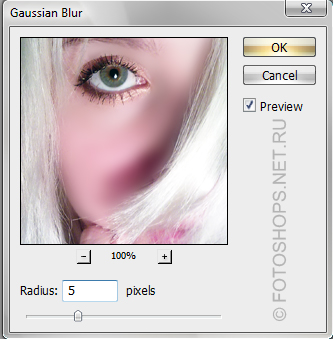
9) Ctrl+D
Автор урока/статьи -cat
| 
